Domyślnie system Windows automatycznie włącza i wykorzystuje podłączone interfejsy sieciowe, w tym karty Wi-Fi i przewodowe. Gdy połączenie Wi-Fi lub Ethernet przestaje działać, system operacyjny automatycznie wyłącza połączenie. Połączenie można również wyłączyć ręcznie, aby rozwiązać i naprawić problemy z siecią.
Jeśli Twój Internet nie działa, wyłącz i włącz ponownie połączenie, aby zresetować funkcje specyficzne dla sieci bez ponownego uruchamiania komputera. Ten proces czasami usuwa pewne rodzaje problemów z siecią, tak jak zrobiłby to pełny restart.
Instrukcje zawarte w tym artykule dotyczą systemów Windows 10, 8, 7, Vista i XP.
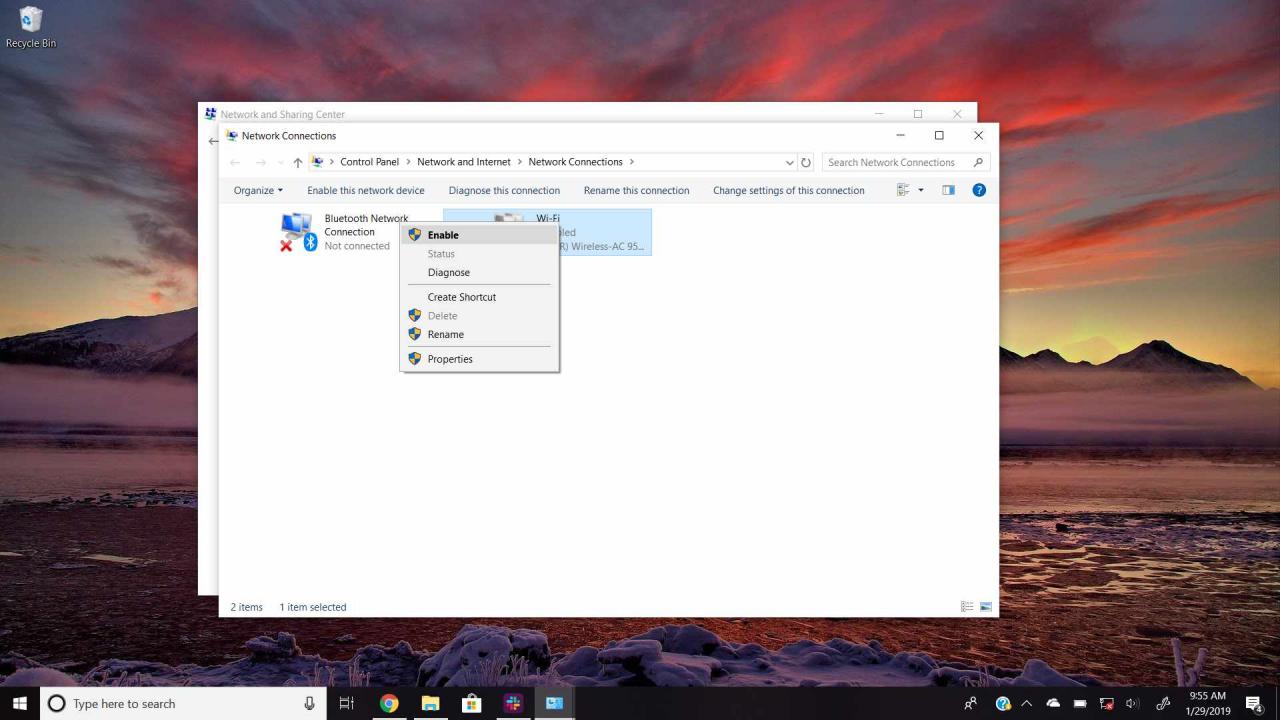
Jak wyłączyć połączenie sieciowe
Wyłączanie i ponowne włączanie połączeń sieciowych odbywa się za pośrednictwem Panelu sterowania.
-
Otwórz Panel sterowania.
-
W systemie Windows 10, Windows 8, Windows 7 i Windows Vista wybierz Sieć i Internet. Alternatywnie możesz kliknąć prawym przyciskiem myszy ikonę Internetu na pasku zadań i wybrać Otwórz ustawienia sieci i Internetu.
W systemie Windows XP zmień na Kategoria widok, wybierz Połączenia sieciowe i internetowe > Połączenia sieciowe, a następnie przejdź do kroku 4.
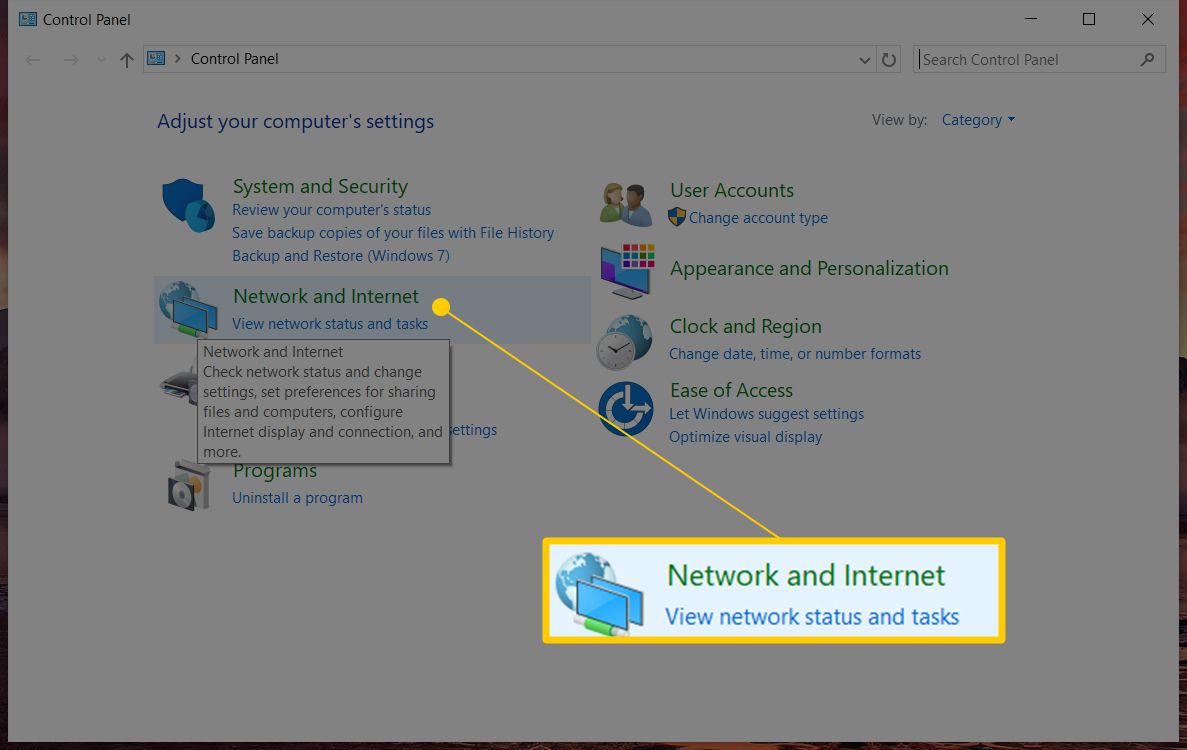
-
Wybierz Centrum sieci i udostępniania.
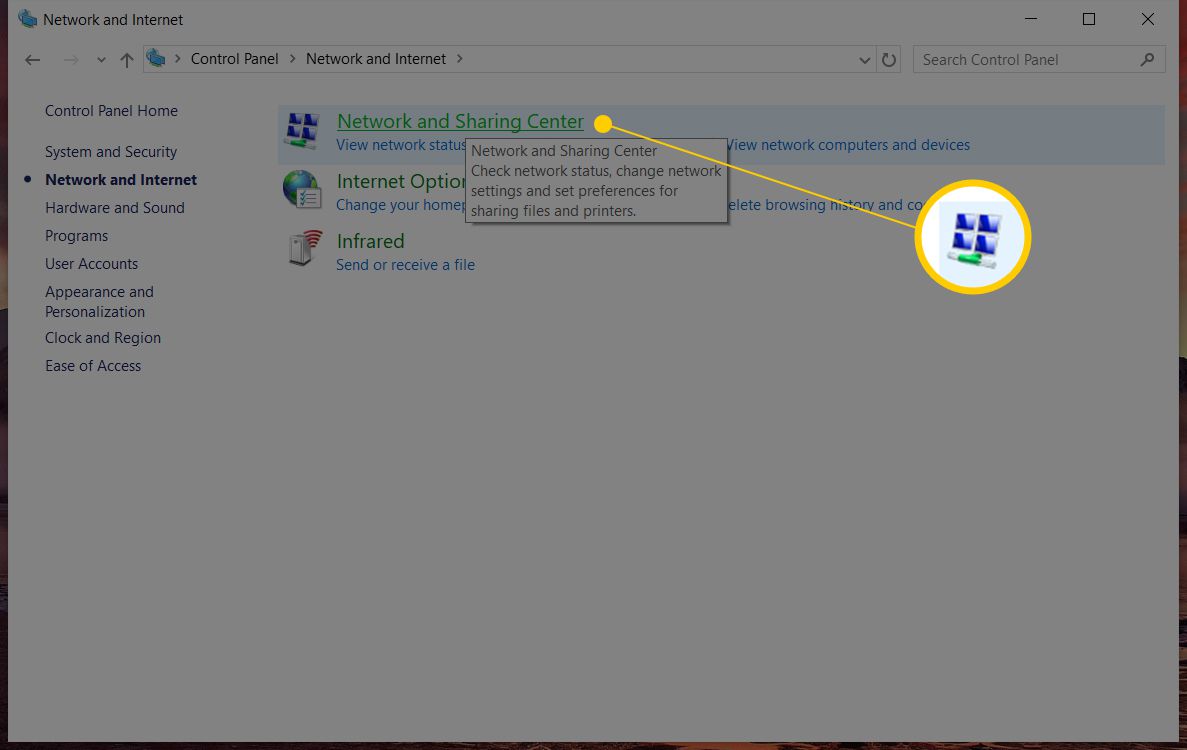
-
Wybierz Zmień ustawienia adaptera. W systemie Windows Vista wybierz Zarządzaj połączeniami sieciowymi.
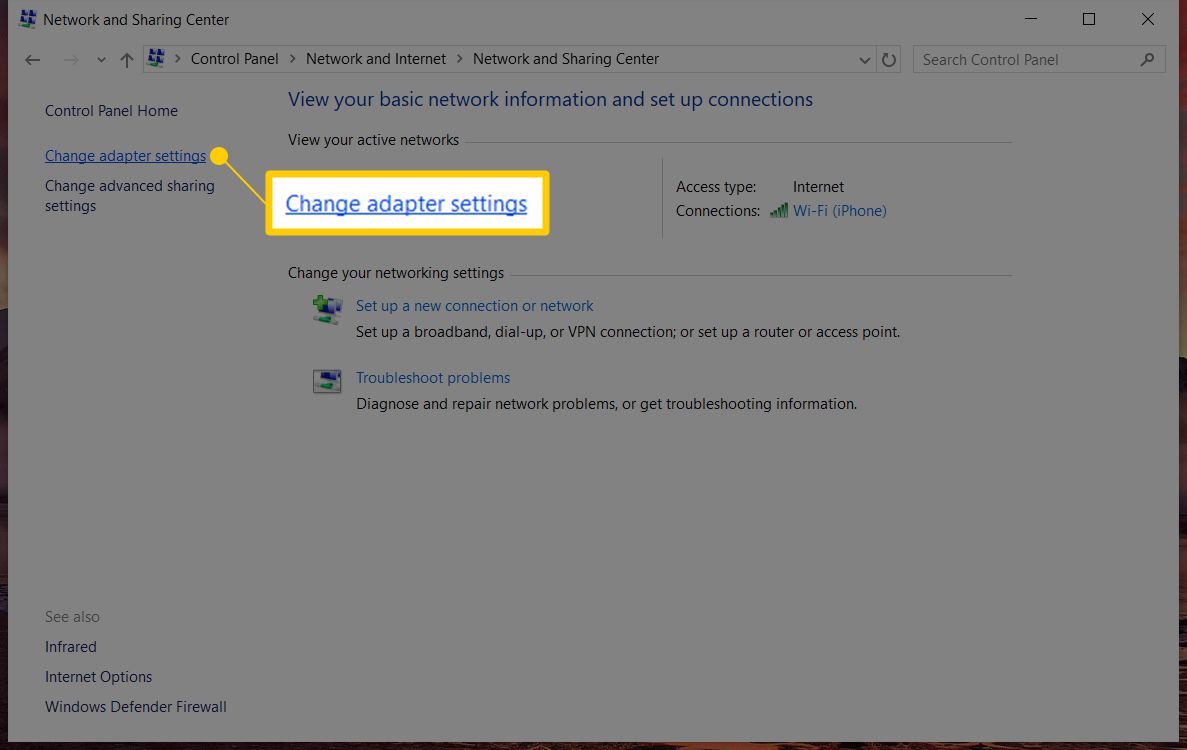
-
w Połączenia sieciowe kliknij prawym przyciskiem myszy lub dotknij i przytrzymaj połączenie, które chcesz wyłączyć, a następnie wybierz wyłącz. Ikona połączenia zmieni kolor na szary, co oznacza, że jest wyłączone.
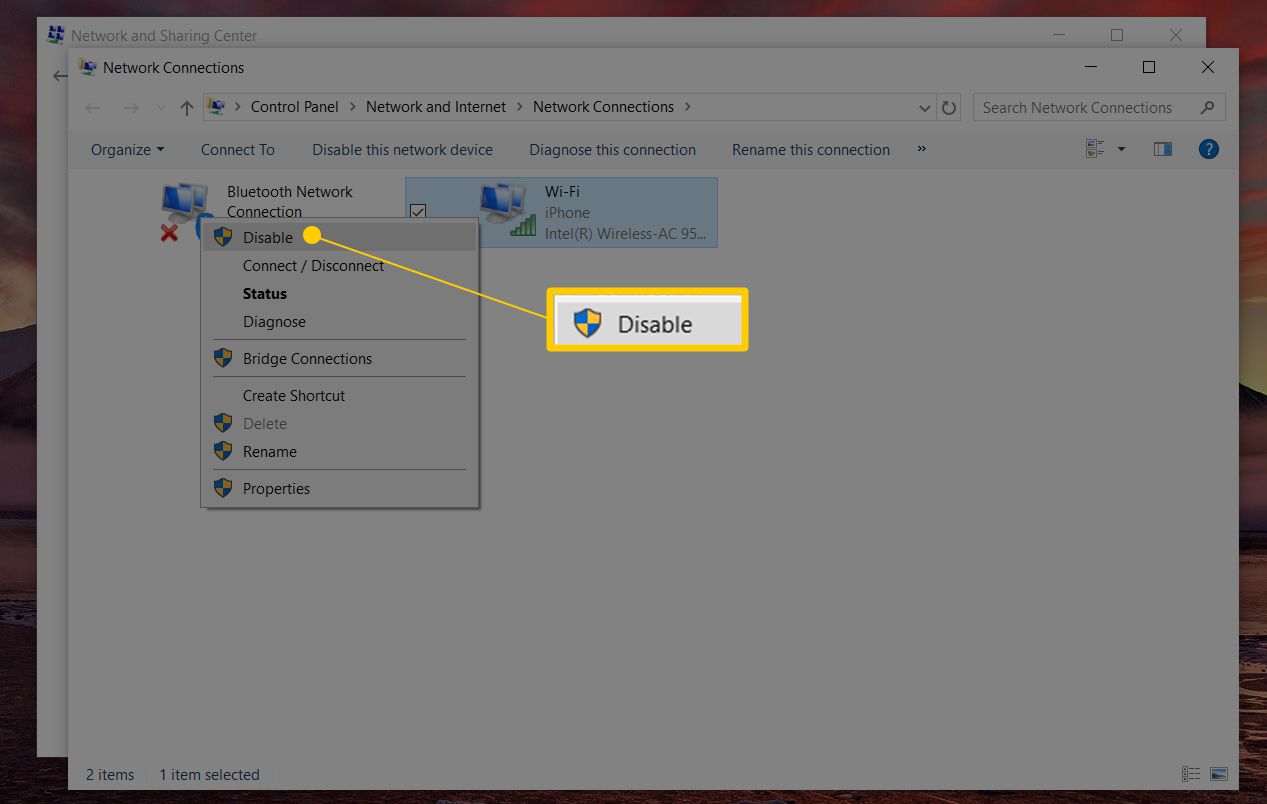
If wyłącz nie pojawia się w menu, połączenie jest wyłączone.
-
Jeśli zostanie wyświetlony monit, potwierdź czynność lub wprowadź hasło administratora, jeśli nie jesteś zalogowany jako administrator.
-
Połączenie internetowe jest wyłączone.
Jak włączyć połączenie sieciowe
Włączanie połączenia sieciowego jest podobne, ale użyjesz rozszerzenia umożliwiać opcja zamiast.
-
Powtórz kroki 1, 2 i 3 (od góry), aby uzyskać dostęp do Połączenia sieciowe ekran.
-
Kliknij prawym przyciskiem myszy lub dotknij i przytrzymaj połączenie, które chcesz włączyć, i wybierz umożliwiać.
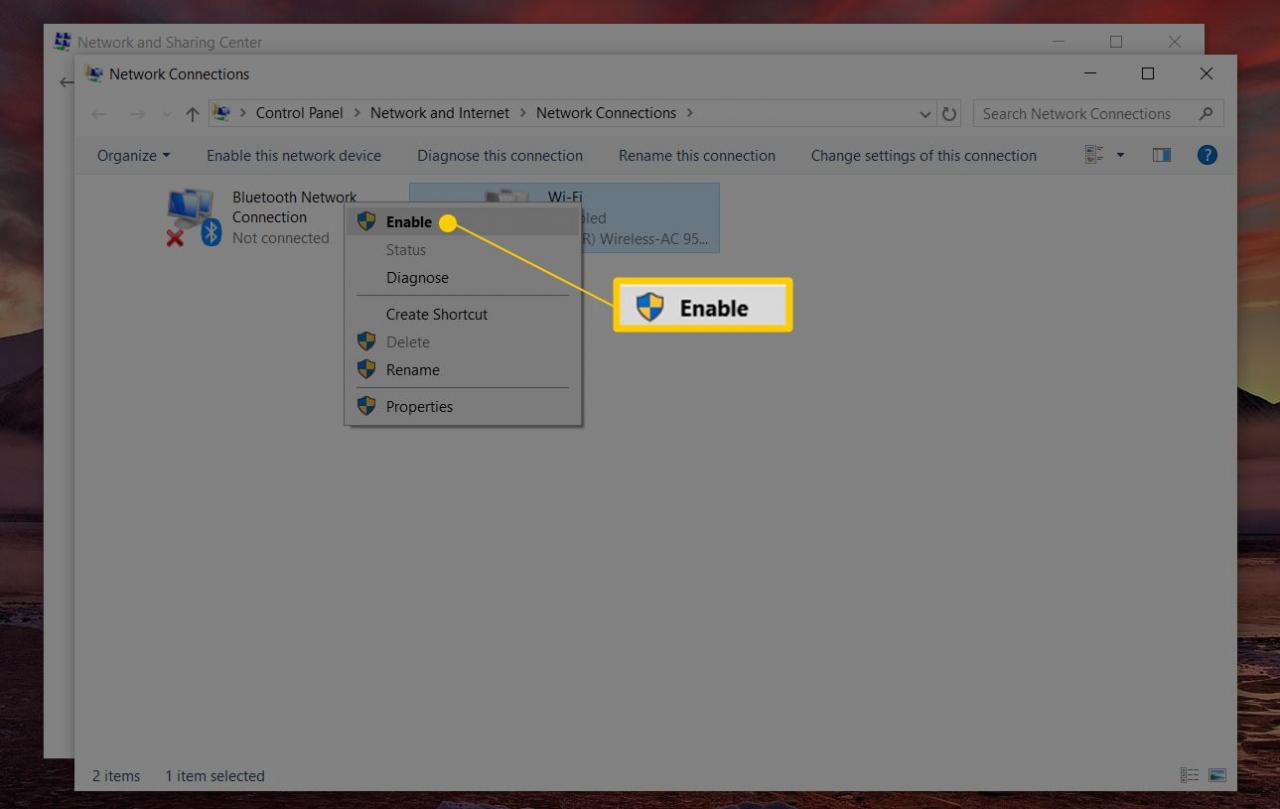
-
Jeśli zostanie wyświetlony monit, wprowadź hasło administratora lub potwierdź akcję.
-
Ikona nie jest już szara, co oznacza, że połączenie jest włączone.
Wskazówki
- Wyłączenie bezprzewodowej karty sieciowej powoduje utratę łączności Wi-Fi z Internetem do momentu ponownego włączenia karty. To samo dotyczy połączenia przewodowego. Przed wyłączeniem połączenia sieciowego zapisz wszystkie otwarte pliki internetowe, aby nie stracić swojej pracy.
- Device Manager zarządza połączeniami sieciowymi jako alternatywa dla Panelu sterowania. Aby wyłączyć urządzenie w Menedżerze urządzeń, otwórz Menedżera urządzeń, rozwiń Adaptery sieciowe i kliknij prawym przyciskiem myszy lub naciśnij i przytrzymaj wpis odpowiadający karcie sieciowej, aby znaleźć plik wyłącz opcja (włączanie urządzeń jest podobne). Odinstaluj połączenia, których nie potrzebujesz, aby zwiększyć bezpieczeństwo sieci i zwolnić zasoby.
- Windows XP obsługuje plik naprawa opcja połączeń bezprzewodowych. Ta funkcja wyłącza i ponownie włącza połączenie Wi-Fi w jednym kroku. Chociaż ta funkcja nie istnieje w nowszych wersjach systemu Windows, kreatory rozwiązywania problemów w nowszych wersjach systemu Windows oferują podobną funkcjonalność.
